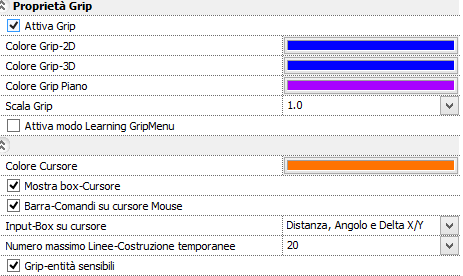
Sono denominati GRIP i controlli grafici legati all'entità o alla selezione e che consentono di gestire e modificare l'entità stessa in modo semplice diretto, senza richiedere delle sequenze di comando lunghe e laboriose.
vedi <Grip-entità>
Attiva i Grip entità selezionata.
Specifica il colore dei Grip nella Vista-2D.
Specifica il colore dei Grip nella Vista-3D.
Specifica il colore del Grip piano architettonico nella Vista-3D.
Dimensione dei Grip.
Attiva la modalità Learning , i comandi nel menu si adattano alle ultime selezioni effettuate.
Specificare il colore del cursore.
Attiva il campo input puntatore per l'input coordinate del Punto.
Il campo Input-puntatore appare vicino al puntatore quanto è in attesa della posizione (coordinata) di un Punto.
Premendo il tasto F5 (o TAB in funzione dell'opzione indicata in <tasti-veloci speciali>

Attiva la visualizzazione del punto-speciale riconosciuto quando il puntatore è in sua prossimità.
![]()
nota: Il Punto-speciale è identificabile anche dal cambiamento della forma del Puntatore quando viene riconosciuto. L'opzione rende ancora più chiara ed eveidente il riconoscimento specifico del punto-speciale.
Se è attiva l'opzione Input-puntatore consente di specificare quali parametri coordinate rendere disponbili.
![]()
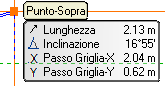 Distanza / Angolo / Distanza-X / Distanza-Y
Distanza / Angolo / Distanza-X / Distanza-Y
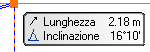 Distanza / Angolo
Distanza / Angolo
Le linee-guida sono delle linee temporanee (tratteggiate e di colore verde) che appiano quando il Puntatore del mouse viene lasciato fermo per qualche istante sopra un punto di riferimento . Appiano due linee : verticale e orizzontale, le linee-guida.
Le linee-guida sono linee sensibili al Puntatore , ad esempio è possibile muovere il Puntatore lungo e rimane agganciato per ad es. determinare un allineamento orizzontale o verticale rispetto al punto dì riferimento (ultimo Clic) o punto-speciale vicino al Puntatore.
Le linee.-guida sono temporanee, rimangono disponibili solo per breve tempo dopo di che scompaiono.
Spostando velocemente il puntatore in un'altra posizione è possibile che rimangano attive le linee-guida di entrambi i punti consentendo ad esempio di determinare i loro punti di intersezione.
le linee-guida sono un modo automatico e veloce per determinare gli allineamenti orizzontali e verticali , per allineamenti più complessi vedere i comandi in
barra-stato 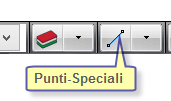
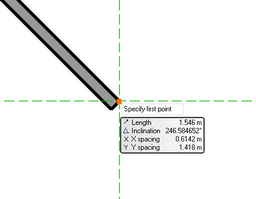
esempi
(con un comando di costruzione attivo) è sufficiente spostare e lasciare fermo per un attimo il puntatore su un punto-speciale di una entità esistente oppure premere Sx-Clic ed appaiono le due linee-guida in corrispondenza del puntatore.
Spostare il puntatore lungo la linea-guida desiderata per bloccare l'allineamento.
|
Spostare il puntatore sul punto-speciale, appiano le due linee-guida, Spostare il puntatore lungo la linea-guida ad approssimarsi al punto-intersezione, se attivo Snap Punti-spciali (oppure premendo il tasto Ctrl quando vicino) il Puntatore riconosce punto di intersezione tra la linea-guida e l'entità. |
|
Con un po di dimestichezza è possibile sfruttare due volte le linee-guida alla deerminazione di una loro interseizone (temporanea). Nel caso in fig. spostando il puntatore sul primo vertice in alto , appiano le due linee-guida, Spostare il puntatore (senza attendere troppo) e lasciarlo un attimo sopra il vertice basso in modo che appiano le linee-guida corrispondenti. le due coppie di linee-guida sono entrambe attibve e quindi ad esempio è possibile selezionare il loro punto di intersezione (apparente)
|